クレジットカード(SBPS)の決済処理(決済サービス提供元の管理画面との自動連携時)
自動連携(SBPS)について
futureshop管理画面とSBPS決済管理ツールを連携します。
futureshop管理画面を操作時にSBPS決済管理ツールに連携し、下記の処理を行えます。
なお、SBPS決済管理ツールについては、SBペイメントサービス株式会社にお問い合わせください。
以下の決済方法においてご利用いただけます。
- クレジットカード(SBPS)
設定>決済>決済一覧>クレジットカード(SBPS)設定-決済処理設定-自動連携/【コマースクリエイター未利用・移行中(切替前)】構築>送料・決済設定>クレジットカード(SBPS)-クレジットカード(SBPS)設定-自動連携にて、「利用する」「設定する」にチェックしている場合
SBPS受注ステータス一覧
運用>受注管理>受注詳細-受注情報詳細-ステータスに、以下の「ステータス」が表示されます。各ステータスと意味は以下の通りです。
クレジットカード(SBPS)
| ステータス | 説明 |
|---|---|
| 与信済 | オーソリ処理に成功している取引(決済金額の利用枠を確保している状態) |
| 売上済 | 売上処理が完了した取引 |
| 与信取消済 | オーソリ済の取引に対して与信取消を行った取引(確保した利用枠を解放した状態) |
| 返金済 | 売上済の取引に対して「カード返金」が完了した取引 |
| 未オーソリ | 予約受注の承認(オーソリ)待ち取引 |
自動連携した場合の売上処理の流れ
| 状態 | futureshop管理画面の操作 | futureshop管理画面 | SBPS決済管理ツールの処理 | |
|---|---|---|---|---|
| 売上処理前 | 【1】 | 入金(金額変更後の入金) | 受注詳細 | 売上処理 |
| 【2】 | 一括入金(金額変更後の一括入金) | 未入金一覧 | ||
| 【3】 | 注文ステータスの変更時に「SBPSの取引情報を取り消す」 ※注文を取り消す/返品処理をする/未回収処理をする/データを削除する/保留にする |
受注詳細 | 与信取消 | |
| 【4】 | 決済方法変更(SBPSの取引情報を取り消す) | 決済・ポイント利用額編集 | ||
| 【5】 | 決済不要(SBPSの取引情報を取り消す) | 決済・ポイント利用額編集 | ||
| 売上処理後 | 【6】 | 注文ステータスの変更時に「SBPSの取引情報を取り消す」 | 受注詳細 | 返金 |
一度、「SBPSの取引情報を取り消した(与信取消)」場合、futureshop管理画面上で再登録することはできません。
【1】【売上処理前】受注詳細画面での入金、または金額変更して入金
- 売上処理前で、注文ステータスが「通常処理(与信済)」になっている注文について、運用>受注管理>受注詳細-入金状況にて、入金日を入力して「更新」ボタンを押下してください。
SBPS決済管理ツールへ自動連携され、売上処理を行います。


- 売上処理が成功すると、注文ステータスが「通常処理(売上済)」になります。


- 売上処理前であれば、金額変更した後に入金処理が可能です。
運用>受注管理>受注詳細(決済・ポイント利用額編集)や運用>受注管理>受注詳細(商品・送料・手数料編集)にて受注情報を変更した後に、入金日を入力して「更新」ボタンを押下してください。
【2】【売上処理前】未入金一覧画面での一括入金、または金額変更して一括入金
- 売上処理前で、注文ステータスが「通常処理(与信済)」になっている注文について、運用>受注管理>受注一覧・管理(通常処理中/未入金)の検索結果一覧にて、一括で入金(売上処理)できます。
対象の受注にチェックした上で、「注文を入金済みにする」を押下してください。
対象の受注にチェックした後、「注文を入金済みにする」ボタンを押下
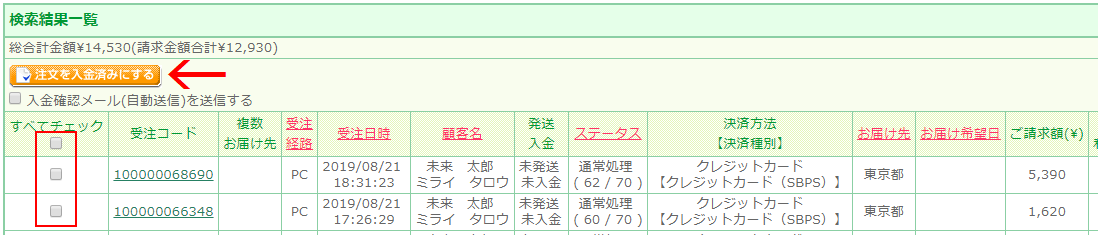
- 売上処理が成功すると、注文ステータスは「通常処理(売上済)」に、入金状況は「入金済み」になります。(未入金一覧には表示されなくなります。)
- 売上処理前であれば、金額変更した後に入金処理が可能です。
運用>受注管理>受注詳細(決済・ポイント利用額編集)や運用>受注管理>受注詳細(商品・送料・手数料編集)にて受注情報を変更した後に、未入金一覧画面にて「注文を入金済みにする」を押下してください。
【3】【売上処理前】受注詳細画面での「注文キャンセル(SBPSの取引情報の取り消し)」
- 売上処理前の注文について、運用>受注管理>受注詳細-ステータスにある「(注文)ステータスの変更」にて「注文を取り消す/返品処理をする/未回収処理をする/データを削除する/保留にする」のいずれかを選択し、「SBPSの取引情報を取り消す」にチェックして「更新」ボタンを押下してください。
SBPS決済管理ツールへ自動連携され、与信取消処理を行います。
一度、「SBPSの取引情報を取り消した(与信取消)」場合、futureshop管理画面上で再登録することはできません。

- 例えば「注文を取り消す」を選択した場合、与信取消処理が成功すると、注文ステータスは「注文取消(与信取消済)」になります。

【4】【売上処理前】決済・ポイント利用額編集画面での「決済方法変更(SBPSの取引情報の取り消し)」
- 売上処理前の注文について、クレジットカード決済(SBPS)から他の決済方法に変更する際、SBPSの取引情報を取り消し(与信取消)できます。運用>受注管理>受注詳細(決済・ポイント利用額編集)-内容編集-決済方法にて、代金引換など他の決済方法を選択し「SBPSの取引情報を取り消す」にチェックして「登録する」ボタンを押下してください。
一度、「SBPSの取引情報を取り消した(与信取消)」場合、futureshop管理画面上で再登録することはできません。

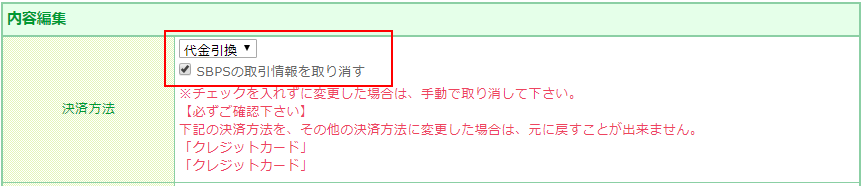
- 与信取消処理が成功すると、注文ステータスからSBPS受注ステータスが削除されます。

【5】【売上処理前】決済・ポイント利用額編集画面での「決済不要(SBPSの取引情報の取り消し)」
- 売上処理前の注文について、クレジットカード決済(SBPS)から決済不要(0円)に変更する際、SBPSの取引情報を取り消し(与信取消)できます。運用>受注管理>受注詳細(決済・ポイント利用額編集)-内容編集-決済方法にて、決済不要を選択し「SBPSの取引情報を取り消す」にチェックして「登録する」ボタンを押下してください。
一度、「SBPSの取引情報を取り消した(与信取消)」場合、futureshop管理画面上で再登録することはできません。
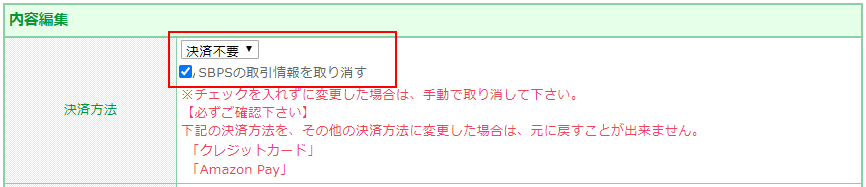
- 与信取消処理が成功すると、注文ステータスからSBPS受注ステータスが削除され、入金状況欄が非表示になります。
【6】【売上処理後】受注詳細画面での「注文キャンセル(SBPSの取引情報の取り消し)」
- 売上処理後の注文について、運用>受注管理>受注詳細-ステータスにある「(注文)ステータスの変更」にて「注文を取り消す/返品処理をする/未回収処理をする/データを削除する/保留にする」のいずれかを選択し、「SBPSの取引情報を取り消す」にチェックして「更新」ボタンを押下してください。
SBPS決済管理ツールへ自動連携され、カード返金処理を行います。
一度、「SBPSの取引情報を取り消した(カード返金)」場合、futureshop管理画面上で再登録することはできません。

- 例えば「返品処理をする」を選択した場合、カード返金処理が成功すると、注文ステータスは「返品(返金済)」になります。

対応していない処理について
以下の場合は、自動連携処理ができません。「SBPS決済管理ツール」にて処理をしてください。
なお、SBPS決済管理ツールについて詳しくは、SBペイメントサービス株式会社にお問い合わせください。
SBPS決済管理ツールにて「部分売上」「カード返金」「カード部分返金」などの操作を行った場合
SBPS決済管理ツールでの金額変更操作について、futureshop管理画面へは連携されません。
売上額をそろえたい場合は、SBPS決済管理ツールでの請求金額にあわせて、futureshop管理画面での金額を変更してください。
「入金(売上処理)」した後にfutureshop管理画面にて「入金日取り消し」した場合
futureshop管理画面では入金日を取り消しできますが、SBPS決済管理ツールでは「カード返金」されません。
売上処理後に「カード返金」する場合は、futureshop管理画面にて「SBPSの取引情報を取り消す」を選択して注文ステータスを変更するか、SBPS決済管理ツールで「カード返金」してください。
「入金(売上処理)」した後に金額変更を行いたい場合
入金(売上処理)した後は、futureshop管理画面での金額変更は、SBPS決済管理ツールに反映されません。
SBPS決済管理ツールでの売上処理後の金額変更については、事前に「請求登録機能」設定が必要となります。「請求登録機能」設定について詳しくは、SBペイメントサービス株式会社にお問い合わせください。
[予約商品販売]注文と同時にオーソリをしない場合の処理方法
予約商品の場合、商品の発送まで時間を要することがあります。
クレジット決済の場合、クレジットカード情報の保持期間を超えるとオーソリが無効となり、売上請求ができなくなります。
(目安としては45日程度となりますが、利用されるカード会社により異なります。)
上記を防ぐため、購入時にはクレジットカードの有効性確認のみを行い、あとから承認(オーソリ)処理を行なうことができます。
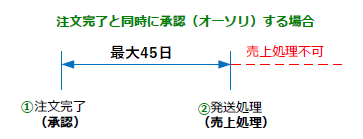
注文から45日以内に処理を行う必要があります。
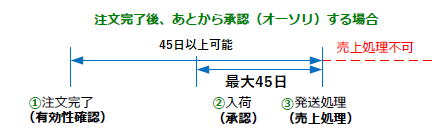
入荷(発送準備完了)の段階でステータスを「予約」→「通常処理」に変更し、同時に承認処理を行えます。
「あとから承認(オーソリ)」する場合の操作手順
- [予約販売開始前]予約販売のみオーソリを手動設定にする
設定>決済>決済一覧>クレジットカード(SBPS)-クレジットカード承認(オーソリ)設定-予約販売設定/【コマースクリエイター未利用・移行中(切替前)】構築>送料・決済設定>クレジットカード(SBPS)-予約商品が含まれる場合のクレジットカード承認(オーソリ)にある 「注文完了と同時に承認(オーソリ)する」のチェックをはずしてください。
- 注文ステータスを変更する
商品が入荷し、発送のめどが立ち次第、注文ステータスを「予約(未オーソリ)」から「通常処理にする」を選択します。
「更新する」を押下してください。
クレジットカード承認(オーソリ)が取得されます。
承認エラーになった場合、ステータスは「予約」のままになります。
ステータスを予約から通常処理にすると、元に戻せません。

- 入金日を入力する
次に「入金状況」にて入金日を入力の上、更新するボタンを押下してください。

- 注文ステータスを確認する
注文ステータスが「通常処理(売上済)」になります。

予約商品と通常商品を同時に購入する設定をしている場合
設定>カート>購入画面設定-予約販売商品設定-通常商品との同時購入/【コマースクリエイター未利用・移行中(切替前)】構築>ページ設定>購入画面>予約商品に関する設定-通常商品との同時購入にチェックしている場合を指します。
この場合は、通常商品分も予約商品と同様に、手動にて承認(オーソリ)を行ってください。